Redes sociales
¿La pantalla de tu móvil no se enciende cuando llegan mensajes de WhatsApp? Así puedes solucionarlo
Es uno de los errores más comunes, y tiene fácil solución

Publicidad
Es algo que suele pasar cuando estrenamos móvil, nos damos cuenta de que cuando nos envían un mensaje a la app de mensajería WhatsApp, este no se muestra en la pantalla de bloqueo, ya que esta no se enciende y básicamente no nos enteramos de lo que nos han escrito, salvo que suene una notificación que podamos reconocer como de esta app. En cualquier caso es un ajuste bastante sencillo el que permite devolver estas notificaciones a la pantalla de nuestro teléfono, y por tanto el correcto funcionamiento de la app de mensajería.
Así puedes devolver las notificaciones a la pantalla de tu teléfono
Esto suele ocurrir por un mal ajuste de las notificaciones en la pantalla de bloqueo. Lo lógico cuando se recibe una notificación de un mensaje de WhatsApp es que la pantalla se encienda visualizando ese mensaje. Pero muchas veces deja de ocurrir, y nos llegan mensajes que solo suenan pero no se muestran en la pantalla, y eso en nuestras estresadas vidas de hoy en día es como si no llegara el mensaje a nuestro teléfono. Pues bien, esto tiene fácil solución en un móvil Android, ya que un ajuste del teléfono es suficiente para que esto no tenga más recorrido que el de una anécdota. Lo que debemos hacer es lo siguiente, dependiendo de la versión de Android de nuestro móvil.
Hasta la versión 9 de Android podemos hacerlo desde los ajustes de WhatsApp, de la siguiente forma:
- Entra en los ajustes de WhatsApp
- Accede a “Notificaciones”
- Pulsa sobre “Notificación emergente”
- Selecciona “Solo con pantalla apagada” o “siempre mostrar ventana emergente”
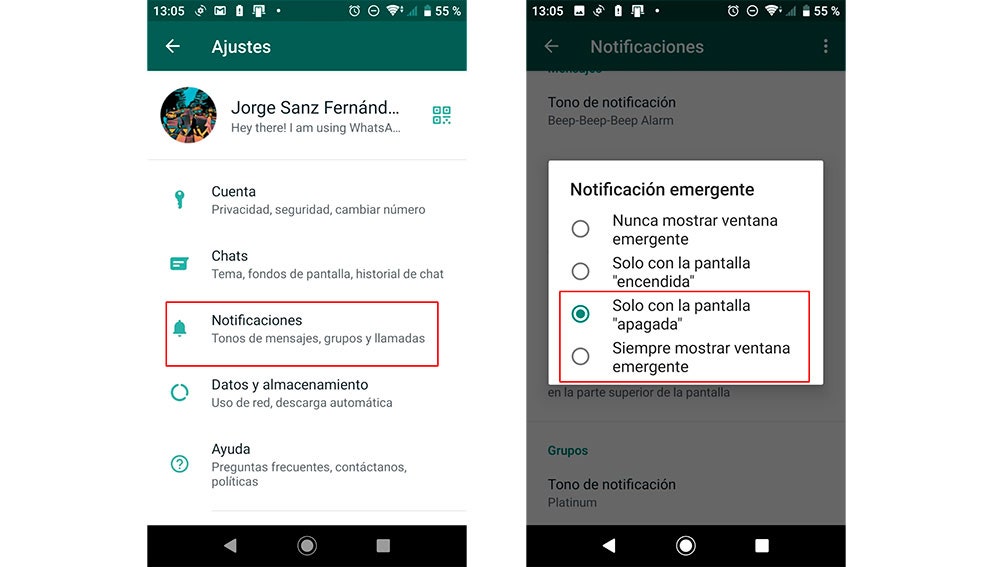
De esta manera nos aseguraremos de que los mensajes de WhatsApp siempre aparezcan destacados en la pantalla, sea cual sea su situación, si está encendida o apagada.
Si tu móvil cuenta ya con Android 10, esto lo podemos cambiar desde los propios ajustes del teléfono, para eso haz lo siguiente:
- Entra en los ajustes de tu teléfono
- Selecciona “barra de estado y notificaciones” o una sección similar
- Muévete por el menú hasta llegar a la sección “Otro”
- Selecciona “Activar pantalla al recibir notificaciones en la pantalla de bloqueo”
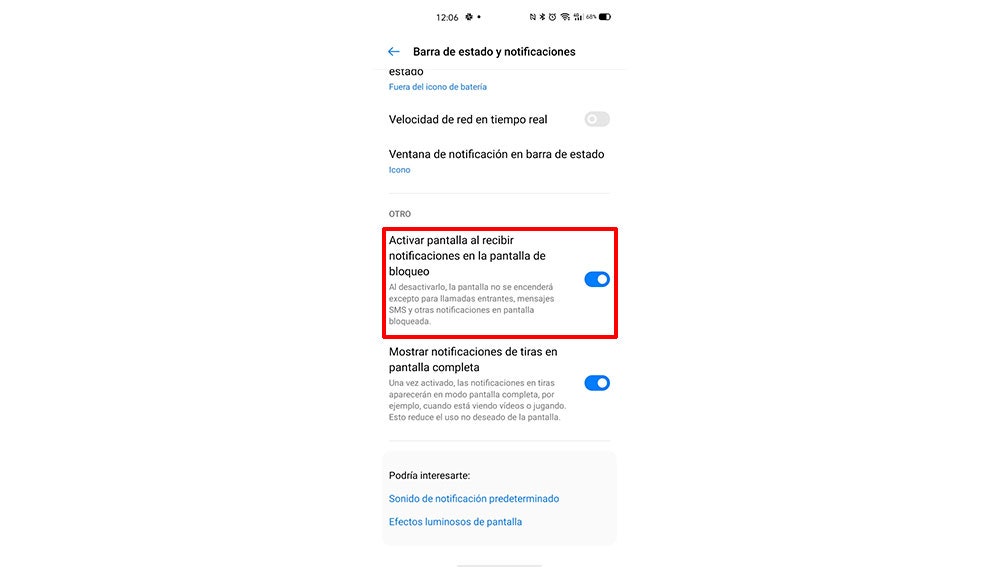
A partir de ese momento cada mensaje de WhatsApp que recibas se mostrará en la pantalla, aunque esta se encuentre apagada. En cuanto entre el mensaje se encenderá y podremos ver parte de su contenido sin tener que desbloquearla. Por tanto de esta forma se puede volver a la normalidad en uno de los aspectos más importantes de la app de mensajería. De hecho sin ella WhatsApp pierde todo su sentido, que es el de la inmediatez en el envío y recepción de sus mensajes.
Así nos garantizamos que no se nos pasa ningún mensaje y que la app ofrece todo su potencial. Como veis tiene bastante que ver la versión del sistema, porque por ejemplo desde Android 10 los ajustes de notificaciones emergentes de WhatsApp directamente no funcionan y no están disponibles. Por tanto si tienes este problema, puedes comprobar que la solución es bastante sencilla.
Publicidad





